如何更新 iPad [4 個主要執行步驟]
 更新於 歐麗莎 / 18年2024月09日30:XNUMX
更新於 歐麗莎 / 18年2024月09日30:XNUMX這一代的裝置(例如 iPad)包含可為我們提供更好體驗的內建功能。這些的好處是它們的作業系統版本(如 iPadOS)可以更新以獲得新功能。但是,檢查設備是否符合更新條件是必要的。
在這篇文章中,目標是將 iPadOS 更新到最新版本,以便用戶可以存取 Apple 新發布的功能。本文發布了 4 種經過驗證和測試的方法,幫助您獲得新的 iPadOS 新功能。了解如何透過向下捲動來更新 iPad。
![如何更新 iPad [4 個主要執行步驟]](https://www.fonelab.com/images/ios-system-recovery/how-to-update-ipad/how-to-update-ipad.jpg)

指南清單
第 1 部分:如何使用內建設定更新 iPad
沒有什麼比 iPad 的內建設定更新其包含的 iPadOS 版本更簡單的了。該過程不需要第三方工具或程序,只需要 iPad 本身。此外,不需要專業技能,因為這個過程可以為新手完成。
唯一的要求是知道您可以在更新過程中使用 iPad 的哪些功能。我們假設您不知道在哪裡可以找到它,因為這是您第一次。請按照以下詳細步驟操作,以順利執行程序。繼續前進。
步驟 1導航至 iPad 的主畫面並找到 設定 所有可用應用程式中的應用程式。之後,您將被引導至 iPad 的所有自訂設定。請選擇 總 左側按鈕;內容將顯示在主介面的右側。
步驟 2在頂部,請選擇 軟件更新 按鈕存取您將使用的功能。 iPad 將加載幾秒鐘以檢查是否有適用於您的作業系統的可用更新。請選擇 下載並安裝 如果您發現更新,請點擊底部的按鈕。此外,如果您開啟iPad,您的iPad也可以自動更新iPadOS版本。 自動更新 功能在頂部。切換滑桿將其打開。
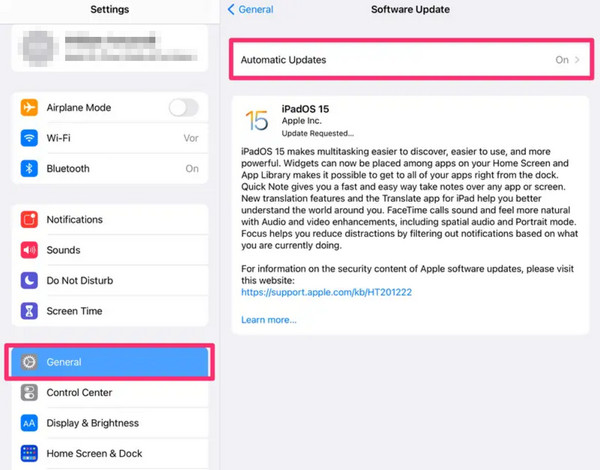
FoneLab使您可以將iPhone / iPad / iPod從DFU模式,恢復模式,Apple徽標,耳機模式等修復到正常狀態而不會丟失數據。
- 修復禁用的iOS系統問題。
- 從禁用的iOS設備中提取數據,而不會丟失數據。
- 它是安全且易於使用的。
第 2 部分:如何使用 iTunes 更新 iPad
iTunes 是適用於 Apple 裝置的最通用的程式之一。它可以串流歌曲、將音樂上傳到 iCloud、轉換影片檔案等等。好處是你可以用它來更新 iPad。在執行該過程之前,請確保使用它來備份您的 iPad 並完成計劃要求。
此外,iTunes只能透過早期的macOS和Windows作業系統存取。下面的過程中將顯示單獨的說明。請遵循適合您的一項。繼續前進。
在 macOS 作業系統上使用 iTunes
iTunes 主要用於 macOS 作業系統,直到 Finder 取代它。如果您的 Mac 作業系統是最新的作業系統之一,您可以跳過此部分並繼續進行下一個部分。請依照以下詳細流程了解如何在早期 macOS 作業系統中使用 iTunes 更新您的 iPad。繼續前進。
步驟 1取得相容的閃電電纜,並用它將 iPad 插入電腦。之後,請啟動 iTunes 程式開始更新程序。請在左側選擇 總結 按鈕查看更多選項。稍後,您會注意到右側 iPad 上的信息,然後單擊 檢查更新 按鈕。
步驟 2iTunes 將檢查您的 iPadOS 版本的可用更新。過程只會持續幾秒鐘或幾分鐘。螢幕上彈出可用更新後,點擊 下載和更新 按鈕開始取得 iPad 的新功能。
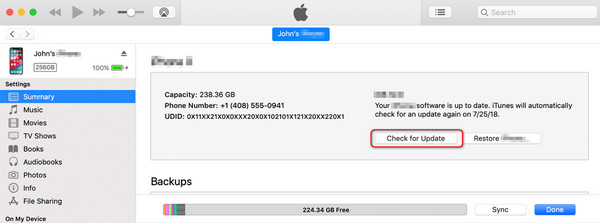
在 Windows 作業系統上使用 iTunes
另一方面,如果您的 Windows 作業系統上有 iTunes,則本節適合您。這個過程和上一個幾乎是一樣的。然而,在早期的 macOS 上使用 iTunes 要方便得多,因為 Windows 作業系統上的 iTunes 有延遲和崩潰問題。
另外,如果不更新到最新版本,程式將無法正常運作。如果是這樣,更新它將是您要執行的另一個過程,並且會花費您大量的時間。您想用它來了解 iTunes iPad 如何更新嗎?請依照以下詳細步驟操作。
步驟 1將用於 iPad 的閃電電纜插入電腦的插入過程中。您必須完美執行此操作才能在 iTunes 上存取 iPad。之後,點擊主介面左上方的它。 iPad上的所有資訊都會顯示在PC螢幕上。
步驟 2 設定 部分將在左側列出,然後選擇 總結 按鈕在所有這些中。 iPad 的設定將顯示在右側。請選擇 檢查更新 按鈕在右側。該程式將掃描 iPadOS 版本是否有可用更新。在彈出的確認對話方塊中選擇“更新”按鈕以完成操作(如果有)。
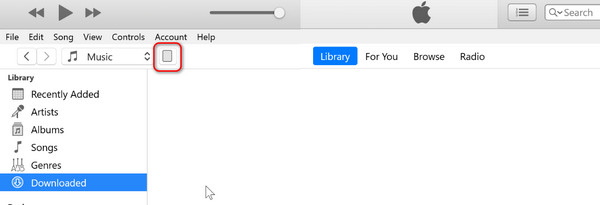
第 3 部分:如何使用 Finder 更新 iPad
Mac 或 Windows 上沒有 iTunes 不是問題,因為有一個替代方案:Finder。他們的程序幾乎是一樣的。按鈕是它們唯一的區別,這就是為什麼 Finder 是 iTunes 的最佳替代品。此外,與 iTunes 不同,Finder 可在早期或最新的 macOS 版本上使用。您想知道如何使用 Finder 從電腦更新 iPad?請依照以下詳細步驟操作。繼續前進。
步驟 1請透過相容的 USB 線將 iPad 連接到 Mac。之後,在 Mac 上啟動 Finder 程式以開始該過程。稍後主介面左上角一定會出現iPad圖標,然後必須點擊它。
步驟 2選擇 總 按鈕可讓您查看 iPad 更新軟體版本的完整設定。之後,請前往軟體部分並選擇 檢查更新 之後按鈕。 Finder 將搜尋 iPad 是否有資格獲得新更新。請等待幾分鐘或幾秒鐘,然後選擇 下載和更新 按鈕開始更新 iPadOS 版本。
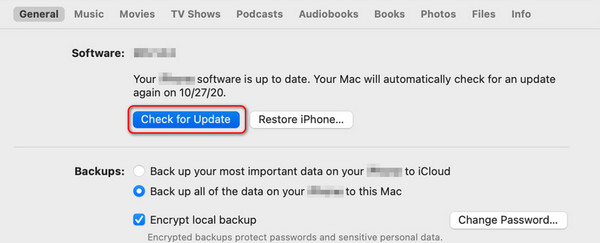
第 4 部分. 如何使用 FoneLab iOS 系統復原更新 iPad
第三方工具也可以更新 iPad 的軟體版本,例如 FoneLab iOS系統恢復。上述軟體旨在修復多個 iOS 和 iPadOS 版本,包括早期版本和最新版本。有些是 循環重啟、電池耗盡、停用、充電問題、 堅持準備更新, 和更多。好處是該軟體可用於 macOS 和 Windows 作業系統。
FoneLab使您可以將iPhone / iPad / iPod從DFU模式,恢復模式,Apple徽標,耳機模式等修復到正常狀態而不會丟失數據。
- 修復禁用的iOS系統問題。
- 從禁用的iOS設備中提取數據,而不會丟失數據。
- 它是安全且易於使用的。
進階模式是更新 iPad 軟體版本的軟體功能。只需點擊幾下,工具就會更新您的 iPadOS 版本。但是,該過程將刪除 iPad 上儲存的所有資料。如果是這樣,建議在執行該程序之前備份它們。
你想用嗎 FoneLab iOS系統恢復 更新您的 iPad 軟體版本?請相應地執行以下詳細步驟。繼續前進。
步驟 1造訪 FoneLab iOS 系統恢復官方網站,然後點擊 免費下載 按鈕。下載過程將隨後開始並持續幾秒鐘。點擊該文件並根據您的喜好進行設定。之後啟動軟體。

步驟 2該軟體將顯示您的 iPad 支援的故障。它將根據其分類列出所有這些。請忽略它們並選擇 開始 按鈕處理到下一個介面。您只需等待幾秒鐘即可繼續下一步。
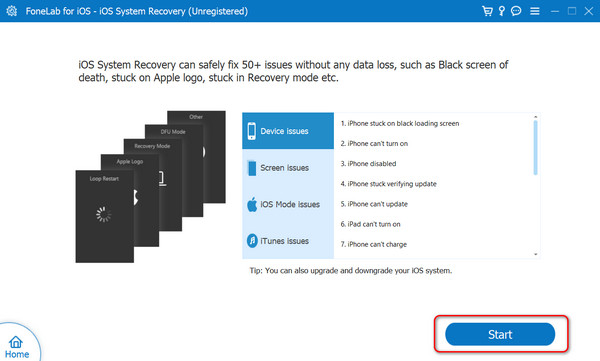
步驟 3該工具將要求您將想要更新的 iPad 插入電腦。如果是這種情況,您需要一條 USB 電纜。之後,您必須在螢幕上看到連接過程已完成。稍後,請選擇 高級 頂部的模式按鈕,然後點擊 確認 按鈕繼續。
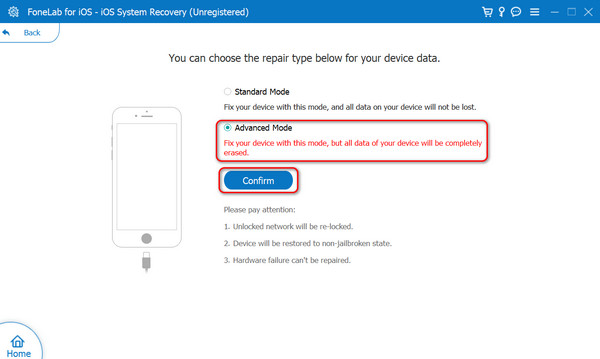
步驟 4請按照螢幕上的指示了解如何 將 iPad 置於復原模式。之後,iPad上的資訊將顯示在螢幕上。請前往版本更新部分。稍後,選擇您喜歡的版本並點擊 修復 按鈕來更新您的 iPad 軟體版本。
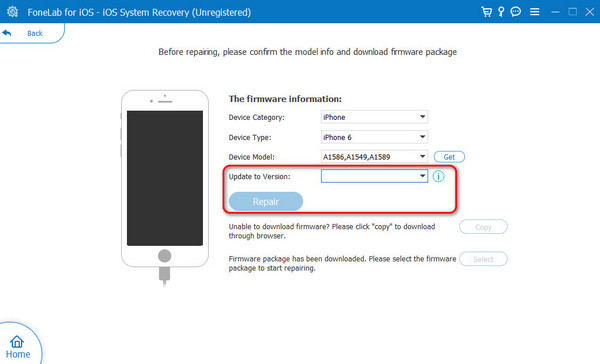
FoneLab使您可以將iPhone / iPad / iPod從DFU模式,恢復模式,Apple徽標,耳機模式等修復到正常狀態而不會丟失數據。
- 修復禁用的iOS系統問題。
- 從禁用的iOS設備中提取數據,而不會丟失數據。
- 它是安全且易於使用的。
第 5 部分. 有關如何更新 iPad 的常見問題解答
更新 iPad 之前我該做什麼?
在更新 iPadOS 之前, 備份您的 iPad 數據 是你必須考慮的最重要的事情。該過程可能會突然刪除 iPad 上的一些重要資料。儘管沒有發生這種情況的具體原因,但最好防止該問題發生。
如果 iPad 電量不足,我可以更新它嗎?
是的。可在電池電量低時更新 iPad 軟體版本。但是,執行該過程時請確保網路連線良好。原因之一是,如果iPad因電池電量不足而關閉,更新過程將會中斷。
iPad 更新需要多長時間?
iPad 軟體版本的更新過程會有所不同,具體取決於您想要更新的版本、網路連線速度、iPad 型號等。一般來說,整個過程只會持續 5 到 20 分鐘。擁有最快的網路連線是您必須具備的最建議的要求。
更新開始後我可以取消嗎?
可以在更新過程開始時取消它。輕按 取消 iPad 螢幕上的按鈕是唯一的方法。但是,如果您希望再次下載軟體版本,則將從頭開始,因為該過程不會保存過程。
這就是 iPad 更新過程的執行方式。您可以使用內建設定、內建程式和第三方軟體等方法。上述步驟很有幫助,但您認為哪一個最簡單?我們希望是這樣 FoneLab iOS系統恢復。該工具使您只需單擊幾個按鈕即可體驗流暢的過程。您還有其它問題麼?請將它們留在下面的評論部分,以加入愉快的討論。謝謝你!
FoneLab使您可以將iPhone / iPad / iPod從DFU模式,恢復模式,Apple徽標,耳機模式等修復到正常狀態而不會丟失數據。
- 修復禁用的iOS系統問題。
- 從禁用的iOS設備中提取數據,而不會丟失數據。
- 它是安全且易於使用的。
